Opomba: Ta članek je služil svojemu namenu in ga bomo kmalu odstranili. Ker želimo odstraniti sporočila »Strani ni bilo mogoče najti«, odstranjujemo znane povezave. Če ste ustvarili povezave do te strani, jih odstranite. Skupaj bomo poskrbeli, da bo splet povezan.
Uživajte v hitrejši in zanesljivejši sinhronizaciji OneDrive za službo ali šolo ali SharePoint datotek s Aplikacija za sinhronizacijo storitve OneDrive.
Če želite uporabljati novega odjemalca sinhronizacije, morate izvesti le dva koraka:
-
Če uporabljate Windows 10 ali če veste, da uporabljate aplikacija za sinhronizacijo, vam ni treba prenesti ničesar. Kliknite tukaj, če želite dodati službeni ali šolski račun.
Če uporabljate starejšo različico sistema Windows, Prenesite in namestite nov program za sinhronizacijo OneDrive. Če se prikaže to sporočilo o napaki, ko poskušate prenesti in namestiti aplikacija za sinhronizacijo, že imate aplikacija za sinhronizacijo:
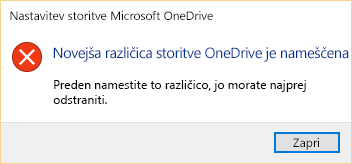
Ko je postopek namestitve dokončan, bi morali videti eno od teh strani za vpis.
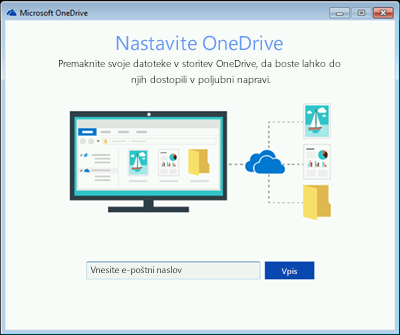
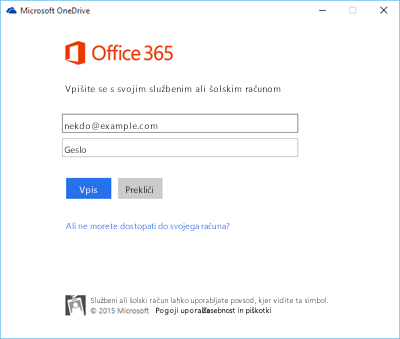
Opomba: Če ne vidite nobene od teh strani, kliknite tukaj, da dodate službeni ali šolski račun. Oglejte si tudi podrobne informacije, da začnete uporabljati sistem Windows.
-
Vpišite se s službenim ali šolskim računom in upoštevajte čarovnika.
Ko boste videli sporočilo Vaš OneDrive je pripravljen, je postopek dokončan. Vaše datoteke v storitvi OneDrive za službo ali šolo so zdaj sinhronizirane z najnovejšim odjemalcem. Uživajte v storitvi!
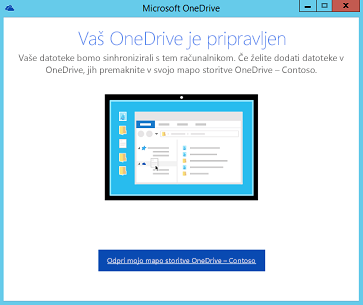
Potrebujete dodatno pomoč?
Nekaj člankov, kako lahko odpravite težave s sinhronizacijo, na katere lahko naletite:
|
|
Obrnite se na podporo
Če želite tehnično podporo, se obrnite na Microsoftovo podporo, vnesite svojo težavo in izberite Pomočnika. Če še vedno potrebujete pomoč, izberite Obrnite se na podporo, da boste preusmerjeni na najboljšo možnost podpore. |
|
|
|
Skrbniki
|












